- Schritt 1 – Öffnen Sie Ihre Datenbank in phpMyAdmin
- Schritt 2 – Klicken Sie auf wp_options
- Schritt 3 – Finden Sie die Plugins
- Schritt 4 – Deaktivieren Sie die Plugins
Normalerweise verwalten Sie Ihre WordPress Plugins im Adminbereich. Manchmal kann es allerdings nützlich sein die Plugins im phpMyAdmin zu deaktivieren, z.Bsp. wenn Sie Probleme mit Ihrer WordPress Seite haben und sich nicht einloggen können.
Das Deaktivieren der Plugins entfernt diese nicht von Ihrer WordPress Installation. Sie können diese wieder in Ihrem Adminberiech aktivieren.
Schritt 1 – Öffnen Sie Ihre Datenbank in phpMyAdmin
Lesen Sie unseren Guide, wie Sie auf Ihre Datenbank zugreifen können, falls Sie nicht wissen wie man dies macht.
Schritt 2 – Klicken Sie auf wp_options
In Menü auf der linken Seite, klicken Sie auf wp_options, um die „Options“- Tabelle zu öffnen.
Hinweis: Die Tabelle kann verschiedene Präfixe haben, hier ist es www_. Falls Sie die 1-Click Installation nutzen, ist der Präfix normalerweise der Speicherort Ihrer WordPress Seite.
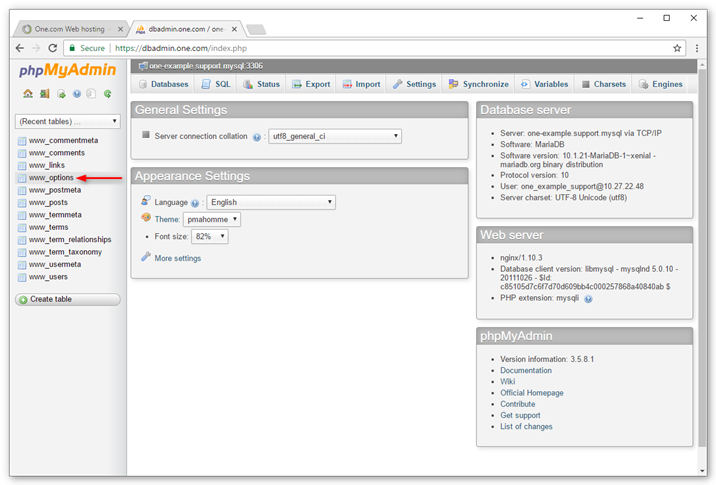
Schritt 3 – Finden Sie die Plugins
Finden Sie die Zeile mit Namen active_plugins. Diese finden Sie normalerweise auf Seite 2 in der „Options“- Tabelle.
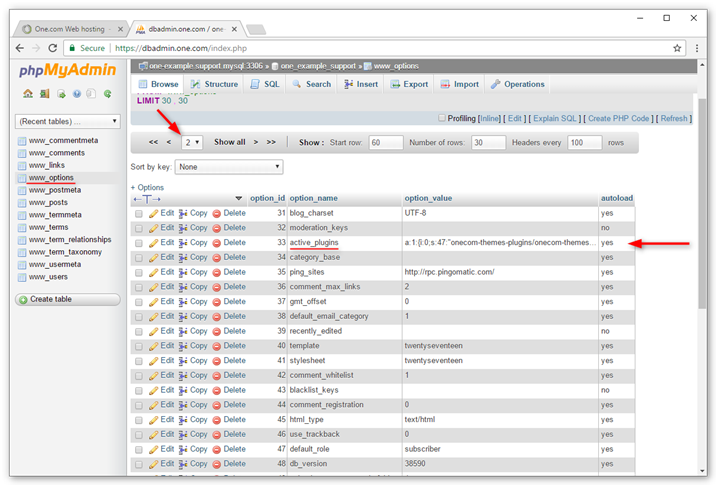
Schritt 4 – Deaktivieren Sie die Plugins
- Klicken Sie auf das Feld in der Spalte option_value neben active_plugins
- Entfernen Sie den gesamten Inhalt und klicken Sie auf Enter um dies zu speichern.
Ihre Plugins sind nun deaktiviert.
Falls dies das Problem nicht gelöst hat, können Sie versuchen Ihr WordPress Theme manuell zu ändern
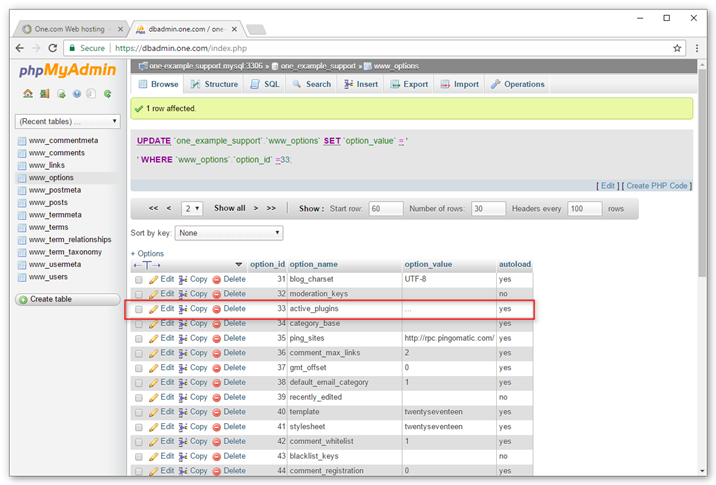
Verwandte Artikel:
